系统日志管理
1.系统日志
系统日志是记录系统中硬件、软件和系统问题的信息,同时还可以监视系统中发生的事件。用户可以通过它来检查错误发生的原因,或者寻找受到×××时×××者留下的痕迹。系统日志包括系统日志、应用程序日志和安全日志。2.系统日志默认分类
/var/log/messages 系统服务的日志,包括服务的信息,报错等等
/var/log/secure 系统登陆认证信息日志
/var/log/maillog 系统邮件服务信息日志
/var/log/cron 系统定时任务信息日志
/var/log/boot.log 系统启动信息日志3.系统日志采集
1.日志管理服务rsyslog
rsyslog负责采集日志和分类存放日志,并不产生日志2.采集日志的文件配置
vim /etc/rsyslog.conf ------------>主配置文件
*.* /var/log/westos
服务.日志级别 存放文件配置时写入格式
日志设备(类型).(连接符号)日志级别 日志处理方式(action)
如*.*表示采集所有系统日志
(1)日志设备(类型)
auth pam产生的日志
authpriv ssh,ftp等登录信息的验证信息
cron 时间任务相关
kern 内核
lpr 打印
mail 邮件
mark(syslog)–rsyslog 服务内部的信息,时间标识
news 新闻组
user 用户程序产生的相关信息
uucp unix to unix copy, unix主机之间相关的通讯
local 1~7 自定义的日志设备
(2)连接符
.xxx 表示大于等于xxx级别的信息
.=xxx 表示等于xxx级别的信息
.!xxx 表示在xxx之外的等级的信息
(3)日志级别
debug 有调式信息的,日志信息最多
info 一般信息的日志,最常用
notice 最具有重要性的普通条件的信息
warning 警告级别
err 错误级别,阻止某个功能或者模块不能正常工作的信息
crit 严重级别,阻止整个系统或者整个软件不能正常工作的信息
alert 需要立刻修改的信息
emerg 内核崩溃等严重信息
none 什么都不记录
ps:从上到下,级别从低到高,记录的信息越来越少详细的可以查看手册: man 3 syslog
(3)采集日志存放目录
可以自定义目录,不过一般放在/var/log/底下。 !自定义采集的每条日志的格式!
在日志接收方编辑文件:vim /etc/rsyslog.conf
在文件的第46行 ####RULES#### 后换行写入:
$template LOGFMT, "%timegenerated% %FROMHOST-IP% %syslogtag% %msg%\n"
格式 格式命名 :(冒号) "具体格式"
%timegenerated% 显示日志时间
%FROMHOST-IP% 显示主机ip
%syslogtag% 日志记录目标
%msg% 日志内容
\n 换行
例如:
*.* /var/log/westos;LOGFMT 
配置完成以后重启服务
systemctl restart rsyslog2.日志的远程同步
1.关闭日志发送方和接收方的防火墙
systemctl stop firewalld 关闭两台主机的火墙
systemctl disable firewalld 设置开机不启动2.配置日志发送方
编辑文件:vim /etc/rsyslog.conf
*.* @172.25.254.157 ---------->通过udp协议把日志发送到157主机
ps:@ 一个@表示使用udp协议发送
@@ 两个@表示使用tcp协议发送
systemctl restart rsyslog 重启日志服务
3.配置日志接收方
编辑文件:vim /etc/rsyslog.conf
在第15、16行
$ModLoad imudp 志接收模块(插件)
$UDPServerRun 514 开启日志接收插件使用端口
重启日志服务:systemctl restart rsyslog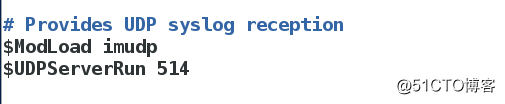
4.测试
> /var/log/messages 两边都作清空日志记录
logger test message 日志发送方产生测试日志(ogger命令后跟字符常用来测试日志是否被记录)
tail -f /var/log/messages 查看接收端日志文件messages后10行(看是否存在刚刚写入的测试日志)3.时间同步服务
服务名称:chronyd1.服务端(共享时间同步给其他主机的一端)
yum install chrony -y 安装服务(安装系统时已经安装,如果没有此服务再按照命令安装)同步时间需要关闭防火墙:systemctl stop firewalld
编辑文件:vim /etc/chrony.conf
在第21~30行
# Allow NTP client access from local network.
allow 172.25.254.0/24 ------------>允许谁去同步我的时间(此处允许ip前三位一样的主机)
# Serve time even if not synchronized to any NTP server.
ocal stratum 10 ------------>本机不去同步任何人的时间,本机作为时间源。
重启服务:systemctl restart chronydtimedatectl set-timezone Asia/Shanghai 更改时区(当时区一致时无需更改)
2.客户端
关闭防火墙:systemctl stop firewalld
编辑文件vim /etc/chrony.conf
按照第3~8行的格式写下同步时间的主机的ip:
server 0.rhel.pool.ntp.org iburst
server 1.rhel.pool.ntp.org iburst
server 2.rhel.pool.ntp.org iburst
server 3.rhel.pool.ntp.org iburst例如:直接将其改成:server 172.25.250.200 iburst ---------->本机去同步此IP主机的时间
重启服务:systemctl restart chronydtimedatectl set-timezone Asia/Shanghai 更改时区(当时区一致时无需更改)
3.测试
chronyc sources -v ---------->使时间同步“^”:表是服务端
“*”:表示已经同步完成
4.journal
jounalctl 查看所有系统日志
-n 3 查看最近三条日志
-p err 查看错误日志
-o verbose 查看日志的详细参数
--since “开始时间” --until "截止日期"如何使用systemd-journald保存系统日志
此程序是默认将日志写到内存中的,并不会写道硬盘。开机后无法查看到上次的系统日志。而rsyslog是采集日志。
1.建立文件:
mkdir /var/log/journal
2.改变所有组:
chgrp systemd-journal /var/log/journal
3.使产生的新文件所有组也是systemd-journald
chmod g+s /var/log/journal
4.重启system-journal:
kill -1 systemd-journald在journal下产生文件946cb0e817...8c4fc817,在里面的文件是数据类型,不能直接打开查看,用journalctl查看
5.timedatectl命令
timedatectl status 显示当前时间信息
set-time “xxxx-xx-xx xx:xx:xx” 设定当前时间
set-timezone 时区 设定当前时区
set-local-rtc 0|1 设定是否使用utc时间(0启动utc时间,1启动本地时间)
timedatectl set-timezone Asia/Shanghai 同步时间为CST时区